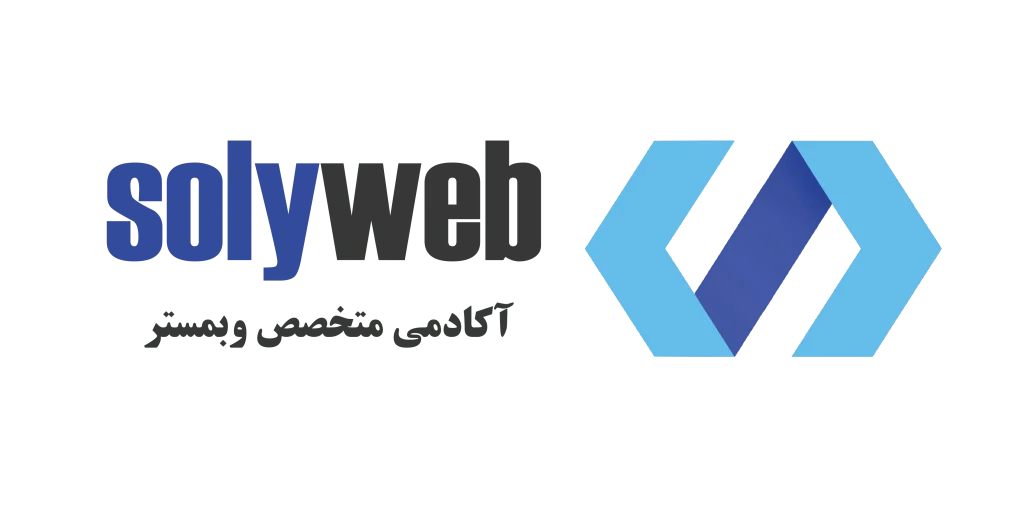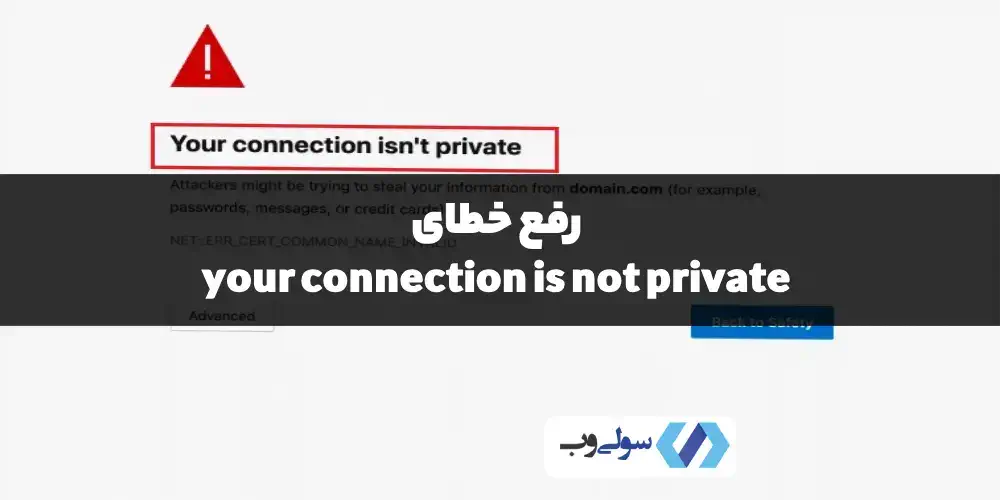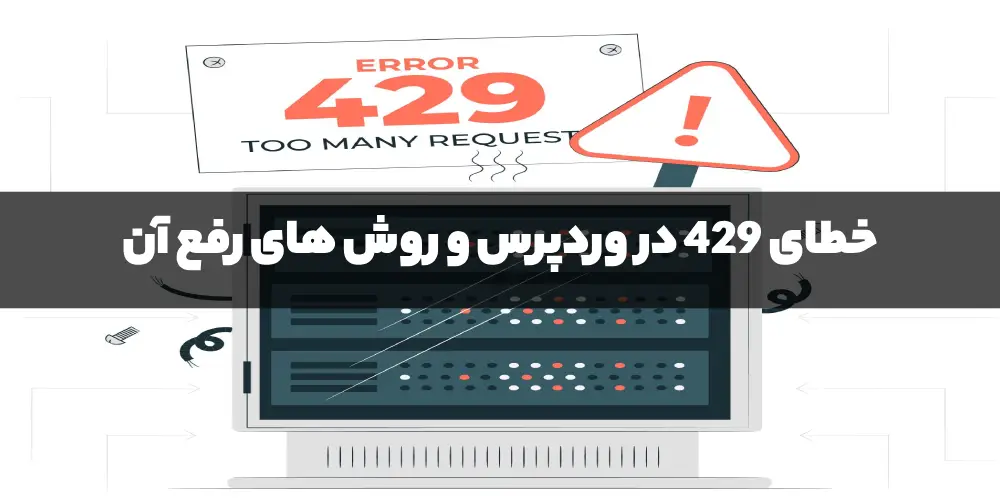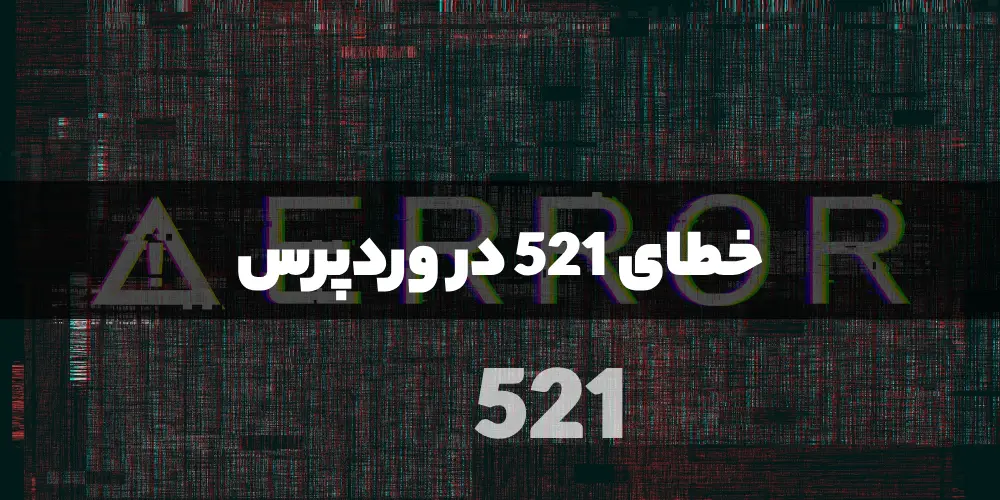خطای Your Connection is Not Private:
خطای Your Connection is Not Private یکی از اخطارهای مرورگر است که بیانگر عدم اعتماد به اتصال امن با سایت مورد نظر است. وقتی کاربر یک سایت را باز میکند، مرورگر سعی میکند ارتباط امن با سرور برقرار کند تا اطلاعات تبادل شده بین کاربر و سرور محافظت شود. اما وقتی مرورگر نمیتواند یک اتصال امن برقرار کند، این خطا نمایش داده میشود.
خطای Your Connection is Not Private چیست؟
خطای Your Connection is Not Privateدر واقع یکی از اخطارهای امنیتی است که توسط مرورگرهای وب نمایش داده میشود و به معنای عدم اعتماد به اتصال امن با یک وبسایت است. این خطا اغلب به دلیل وجود مشکلاتی در گواهی امنیتی (SSL) سایت بوجود میآید. SSL یا Secure Sockets Layer یک پروتکل امنیتی است که برای ایجاد اتصال امن بین کاربر و سرور وب استفاده میشود.
زمانی که کاربر یک وبسایت را باز میکند، مرورگر سعی میکند اتصالی امن با سرور برقرار کند تا اطلاعات مبادله شده، از جمله رمزهای عبور، اطلاعات مالی و سایر اطلاعات حساس، محافظت شوند. اما اگر گواهی SSL سایت معتبر نباشد یا مشکلاتی در تنظیمات SSL وجود داشته باشد، مرورگر این اتصال را به عنوان ناامن شناخته و این خطا را نمایش میدهد.
این خطا میتواند از دید کاربران بسیار ناراحتکننده باشد، زیرا ممکن است به آنها اطمینان داده نشود که اطلاعات حساس آنها در حالت امنیتی قرار دارد. برای رفع این خطا، صاحبان وبسایت باید اطمینان حاصل کنند که گواهی SSL آنها بهروز و معتبر است و تمامی تنظیمات امنیتی به درستی انجام شدهاند. همچنین کاربران نیز میتوانند با استفاده از مرورگرهای دیگر یا اقداماتی مانند پاک کردن حافظه پنهان و کش مرورگر، سعی کنند این خطا را برطرف کنند.
دلایل ایجاد خطای Your Connection is Not Private میتواند به شرح زیر باشد:
- گواهی SSL سایت معتبر نیست یا مفقود شده است: در صورتی که گواهی SSL مورد استفاده برای وبسایت منقضی شده باشد یا توسط مرورگرها به عنوان غیرقابل اعتماد شناخته شود، خطای Your Connection is Not Private نمایش داده میشود. این مشکل میتواند به دلیل عدم تمدید گواهی SSL توسط صاحب وبسایت یا اشتباه در فرآیند نصب و تنظیمات گواهی SSL اتفاق بیفتد.
- گواهی SSL به اشتباه تنظیم شده است: در برخی موارد، گواهی SSL بهطور نادرست تنظیم شده و از جزئیاتی نظیر دامنههای معتبر و صحیح استفاده نشود. این موارد ممکن است منجر به خطای Your Connection is Not Private شوند.
- سرور یک گواهی SSL برای وب سایت اشتباه ارائه کرد: اگر سرور یک گواهی SSL معتبر و متناسب با دامنه وبسایت ارائه ندهد یا گواهی SSL بهطور نادرست از سوی سرور فرستاده شود، مرورگرها ممکن است این گواهی را به عنوان غیرمعتبر تشخیص دهند و این خطا را نمایش دهند.
- گواهی SSL نام دامنه را با تغییرات متعدد شامل نکرده است: در صورتی که گواهی SSL برای دامنه اصلی و زیردامنههای متعددی صادر نشود و این تغییرات در گواهی اعمال نشود، مرورگرها ممکن است خطای Your Connection is Not Private را نمایش دهند.
این عوامل میتوانند به عنوان دلایل اصلی برای ایجاد خطای Your Connection is Not Private مطرح شوند و برای رفع این مشکلات، باید توسط مدیران وبسایت و توسعهدهندگان تدابیر احتیاطی اتخاذ شود تا گواهی SSL بهروز و معتبر باشد و تمامی تنظیمات امنیتی به درستی انجام شود.
روش های مختلف رفع خطای your connection is not private:
بارگیری مجدد اجباری یک صفحه
مراحل بارگیری مجدد اجباری یک صفحه بهطور کامل و تخصصی به شرح زیر است:
- بستن و باز کردن مرورگر: اولین قدم برای رفع خطای “Your connection is not private” این است که مرورگر را ببندید و سپس دوباره باز کنید. این کار باعث میشود که مرورگر از سرورها بهطور کامل بهروز شود و همچنین تلاش کند اطلاعات امنیتی جدید را دریافت کند.
- بارگیری مجدد صفحه: پس از باز کردن مرورگر، سعی کنید به وبسایت مورد نظر خود دسترسی پیدا کنید. اگر هنوز با خطای مذکور روبرو شدید، اقدام به بارگیری مجدد صفحه کنید. برای این کار، میتوانید از گزینه “بارگیری مجدد” یا “بارگیری صفحه دوباره” در منوی مرورگر استفاده کنید.
- استفاده از کلیدهای میانبر: برای اجبار به بارگیری مجدد صفحه، از کلیدهای میانبر مرورگر استفاده کنید. در سیستم عامل macOS، کلیدهای میانبر Command + Shift + R را فشار دهید و در ویندوز از کلیدهای Ctrl + Shift + R استفاده کنید. این کار باعث میشود که مرورگر نسخه دخیرهشده صفحه را نادیده گرفته و آخرین نسخه را بارگیری کند.
- بازنگری تنظیمات امنیتی مرورگر: ممکن است خطای “Your connection is not private” به دلیل تنظیمات امنیتی خاص مرورگر باشد. در صورتی که این مراحل نتیجه ندهد، اقدام به بازنگری تنظیمات امنیتی مرورگر کنید و مطمئن شوید که امکانات امنیتی مرورگر فعال و بهروز هستند.
با اجرای این مراحل، میتوانید سعی کنید مشکل خطای “Your connection is not private” را برطرف کنید و بهصورت قابل اطمینان به وبسایت مورد نظر دسترسی پیدا کنید.
تست با مرورگرهای دیگر:
اگر فقط با یک مرورگر خاص مشکل این خطا را تجربه میکنید، این مرحله بسیار مهم است. سعی کنید با استفاده از مرورگرهای دیگری به وبسایت دسترسی پیدا کنید. این کار احتمال محدود شدن مشکل به یک مرورگر خاص را برطرف میکند و به شما کمک میکند تشخیص دهید که آیا مشکل از مرورگر یا از سایت و یا تنظیمات سرور است.
اگر با استفاده از مرورگرهای دیگر همچنان با همان مشکل مواجه شدید، احتمالاً دلیل مشکل در سایت یا تنظیمات سرور است و نه در مرورگر. در این صورت، باید به صاحب وبسایت یا مدیر سرور اطلاع دهید تا اقدامات لازم برای رفع مشکل انجام شود.
در صورتی که با استفاده از مرورگرهای دیگر مشکل برطرف شود، ممکن است نصب مجدد مرورگر مشکل را برطرف کند. اما اگر با مرورگرهای دیگر همچنان مشکل پابرجا باشد، احتمالاً دلیل مشکل در مرورگر نیست و باید مراحل بعدی را برای رفع مشکل در نظر بگیرید.
پاک کردن حافظه پنهان و کش مرورگر:
مرورگرها، برای افزایش سرعت بارگیری صفحات وب، از کش و حافظه پنهان استفاده میکنند. اما این فایلهای ذخیره شده ممکن است با گذر زمان منجر به ایجاد مشکلاتی مانند خطای “Your connection is not private” شوند. بنابراین، پاک کردن حافظه پنهان و کش مرورگر میتواند به رفع این مشکل کمک کند.
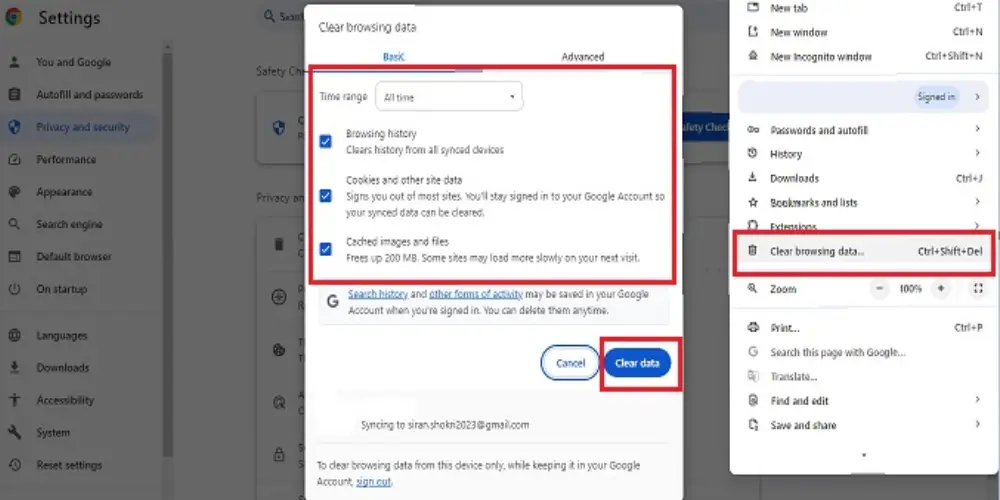
برای پاک کردن کش و حافظه پنهان مرورگر، ابتدا باید به تنظیمات مرورگر خود دسترسی پیدا کنید. سپس در بخش تنظیمات یا ترجیحات، قسمت مرورگر یا حریم خصوصی را جستجو کنید. اکثر مرورگرها این گزینهها را در بخش تنظیمات پیشرفته یا مرورگر قرار دادهاند.
در این قسمت، باید یک گزینه برای پاک کردن دادههای مرورگر یا حافظه پنهان را پیدا کنید. این گزینه ممکن است به عنوان “پاکسازی دادههای مرورگر”، “پاکسازی کش”، “پاکسازی تاریخچه مرور” یا موارد مشابه نامگذاری شده باشد.
پس از پیدا کردن گزینه مربوطه، باید بر روی آن کلیک یا ضربه بزنید و سپس مراحل پاکسازی کش و حافظه پنهان را دنبال کنید. در اغلب موارد، مرورگرها شما را از انتخاب دستههای خاصی از دادهها مانند کوکیها، تاریخچه مرور و غیره مطلع میکنند که میتوانید پاک کنید. انتخاب کل دادهها نیز گاهی اوقات موجب رفع مشکلاتی میشود.
پس از اتمام این فرآیند، مرورگر شما باید دوباره از اطلاعات جدید و تازه برای بارگیری صفحات استفاده کند. این مرحله ممکن است به حل مشکل خطای “Your connection is not private” کمک کند و اجازه دهد تا وبسایت بهصورت صحیح بارگیری شود.
بررسی ساعت و تاریخ سیستم:
یکی از دلایلی که ممکن است باعث ایجاد خطای “Your connection is not private” شود، تنظیمات نادرست ساعت و تاریخ در سیستم عامل است. اگر ساعت و تاریخ سیستم به درستی تنظیم نشده باشد، ممکن است برخی از گواهیهای امنیتی SSL به درستی تأیید نشوند که این موجب ایجاد خطای مذکور میشود.
برای بررسی و تنظیم ساعت و تاریخ در ویندوز، میتوانید به نوار وظایف در پایین صفحه رفته و روی ساعت کلیک راست کنید. سپس گزینه “Adjust date/time” یا “تنظیم تاریخ/زمان” را انتخاب کنید.
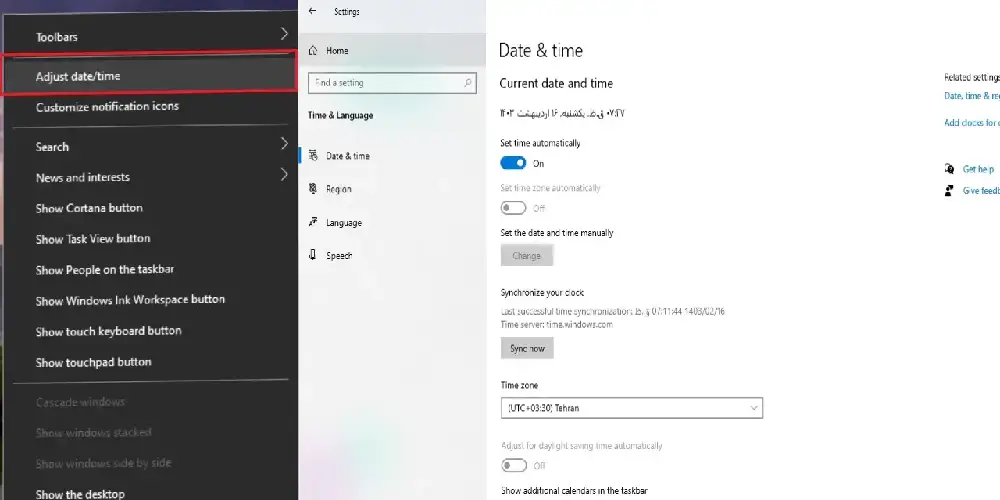
در پنجره تنظیمات زمان و تاریخ، مطمئن شوید که گزینه “تنظیم زمان به طور خودکار” و “تنظیم منطقه زمانی به طور خودکار” فعال باشد. این گزینهها با استفاده از سرورهای NTP مایکروسافت، ساعت و تاریخ سیستم را به روز میکنند.
در صورتی که ساعت و تاریخ به درستی تنظیم نشده باشد، میتوانید به صورت دستی منطقه زمانی خود را تنظیم کرده و تاریخ و ساعت را به درستی وارد نمایید. برای انجام این کار، کافی است روی دکمه “Change” یا “تغییر” کلیک کنید و تنظیمات مورد نیاز را اعمال کنید.
با انجام این مراحل، ساعت و تاریخ سیستم شما به درستی تنظیم خواهد شد و احتمالاً مشکل خطای “Your connection is not private” برطرف خواهد شد.
پاکسازی گواهی SSL سیستم:
ابتدا Control Panel را باز کنید. برای این کار میتوانید از منوی Start یا با جستجوی Control Panel در منوی جستجوی ویندوز استفاده کنید.
در Control Panel، در قسمت سرچ عبارت “Internet Options” را جستجو کنید و بر روی آن کلیک کنید تا پنجره تنظیمات اینترنت باز شود.
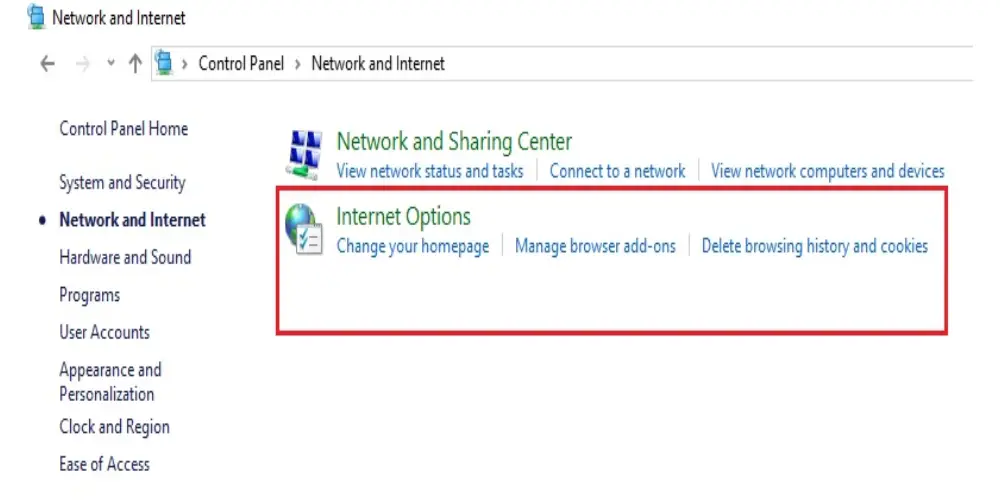
در پنجره تنظیمات اینترنت، به تب “Content” بروید. این تب ممکن است در بالای پنجره یا در بخشهای دیگری از پنجره قرار داشته باشد، اما عموماً در بالای پنجره قرار دارد.
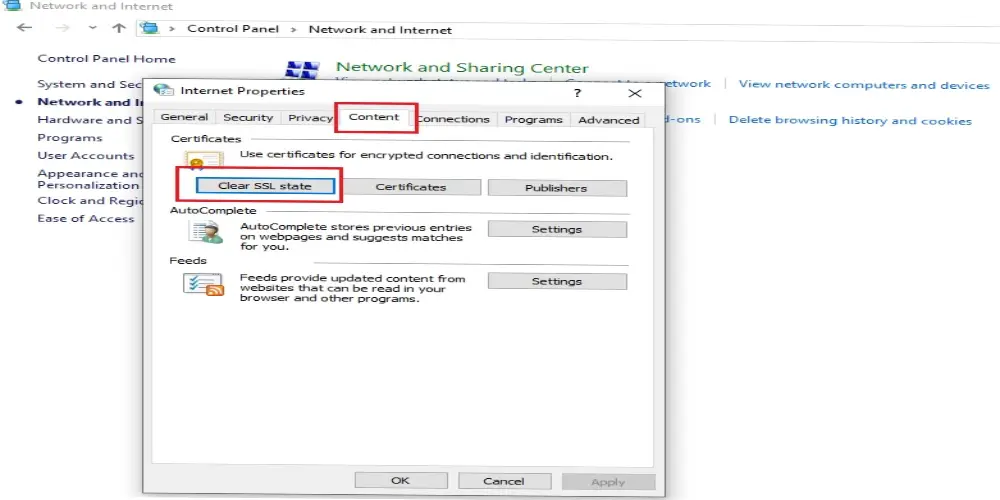
ش “Certificates” روی گزینه “Clear SSL State” کلیک کنید. این کار باعث پاکسازی گواهیهای SSL سیستم شما میشود.
پس از کلیک بر روی گزینه “Clear SSL State”، پیغامی نمایش داده میشود که اعلام میکند که SSL state پاکسازی شده است.
حالا مرورگر خود را ببندید و دوباره آن را باز کنید تا تغییرات اعمال شود و امکان دسترسی به وبسایتها با گواهیهای SSL جدید ممکن شود.
با انجام این مراحل، گواهیهای SSL سیستم شما پاکسازی میشوند و ممکن است مشکل خطای “Your connection is not private” برطرف شود.
تغییر DNS در کامپیوتر:
برای تغییر DNS در سیستم عامل ویندوز، ابتدا به Control Panel بروید. این کار را میتوانید با جستجوی “Control Panel” در منوی Start انجام دهید.
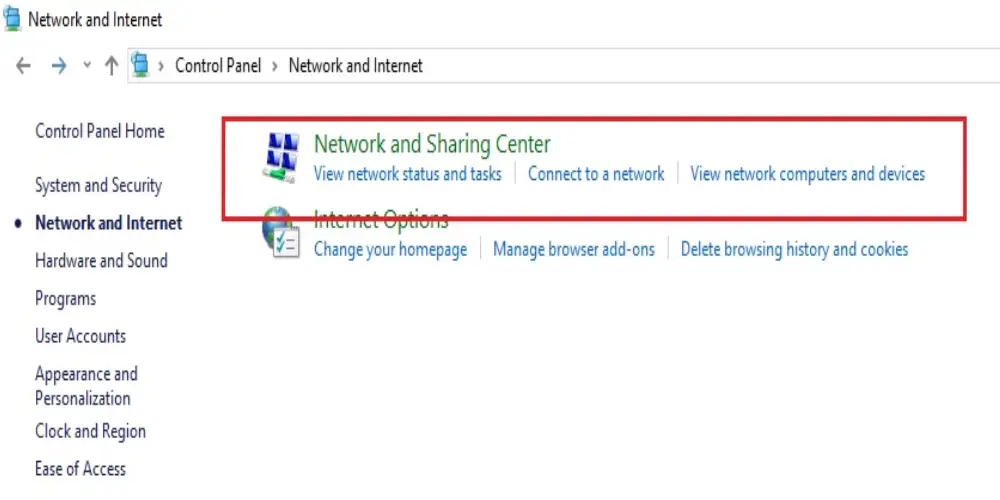
در Control Panel، به “Network and Internet” بروید و “Network Connections” را انتخاب کنید.
روی شبکه اینترنتی که به آن متصل هستید راست کلیک کنید و گزینه “Properties” را انتخاب کنید.
در پنجره باز شده، گزینه “Internet Protocol Version 4 (TCP/IPv4)” را انتخاب کنید. اطمینان حاصل کنید که گزینه “Obtain DNS server address automatically” فعال باشد و هیچ فیلد دیگری پر نشده باشد.
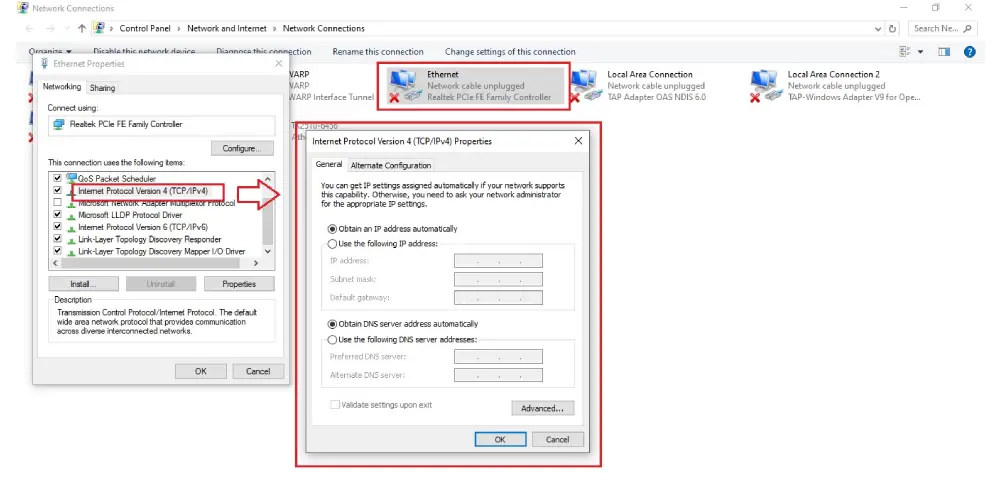
تغییرات را ذخیره کنید و مرورگر خود را ببندید. سپس مرورگر را دوباره باز کنید تا تغییرات اعمال شود.
با انجام این مراحل، DNS مرورگر و DNS سیستم شما تغییر میکند که ممکن است مشکل خطای “Your connection is not private” را رفع کند.
غیرفعال کردن VPN و آنتیویروس:
- VPN: اگر از VPN استفاده میکنید، میتوانید آن را به طور موقت غیرفعال کنید. بسته به نرمافزاری که استفاده میکنید، ممکن است این کار با تغییر وضعیت از فعال به غیرفعال در نرمافزار VPN امکانپذیر باشد. به طور معمول، این تنظیمات در بخش تنظیمات یا تنظیمات پیشرفته قابل دسترسی هستند.
- آنتیویروس: برای غیرفعال کردن آنتیویروس، ابتدا به نرمافزار آنتیویروس خود بروید. سپس در تنظیمات یا تنظیمات پیشرفته، میتوانید ویژگیهای مرتبط با SSL Scan یا ویژگیهای حفاظتی مشابه را غیرفعال کنید.
بعد از غیرفعال کردن VPN و آنتیویروس، دوباره سعی کنید به وبسایت دسترسی پیدا کنید تا ببینید آیا خطای “Your connection is not private” رفع شده است یا خیر.
در صورتی که با خطاهای وردپرس نیز روبرو هستید و نیاز به راهحلهای مربوط به آن دارید، پیشنهاد میشود دورههای آموزشی مربوط به عیبیابی خطاهای وردپرس را مطالعه کنید تا بهترین راهحلها را برای مشکلات خود پیدا کنید.
مشکل از طرف سرور است:
گاهی مواقع، ممکن است این خطا ناشی از مسائلی باشد که باید از سوی شرکت هاستینگ حل شود. به عنوان مثال، فعال نبودن SSL از سمت شرکت هاستینگ میتواند باعث ایجاد این خطا در وبسایت شما شود.
برای رفع این مشکل، ابتدا با شرکت هاستینگ خود تماس بگیرید و مشکل را گزارش دهید. آنها میتوانند SSL را برای وبسایت شما فعال کنند یا مسائل فنی دیگری که ممکن است باعث ایجاد خطای امنیتی شدهاند را برطرف کنند.
به عنوان یک نکته اضافی، ممکن است نیاز باشد تا اطلاعات خود را با شرکت هاستینگ به اشتراک بگذارید تا آنها بتوانند مشکل را به درستی تشخیص دهند و راهحلی را ارائه دهند.
آیا گواهی SHA-1 است؟
SHA-1 یکی از الگوریتمهای رمزنگاری است که برای امضای دیجیتال و تولید اثبات رمزنگاری استفاده میشود. این الگوریتم به دلیل وجود نقاط ضعف امنیتی در فرایند تولید اثباتهای رمزنگاری، از جمله امکان تصادفی بودن برخی از تصادفیسازها (Randomness) و امکان تولید تصادفی و نادرست برای برخی از دادهها، غیرقابل استفاده شناخته شده است.
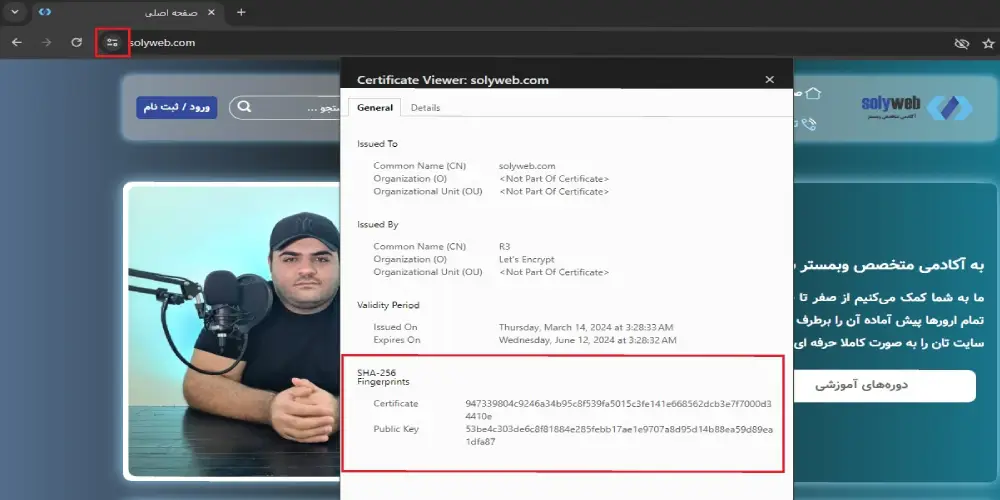
استفاده از SHA-1 در گواهیهای SSL به دلیل ضعف امنیتی آن تا حدود زمانی محدود بوده است. مرورگرها به دلیل نقاط ضعف امنیتی این الگوریتم، تدریجاً از پشتیبانی از گواهیهای SHA-1 دست کشیدهاند و امروزه اکثر مرورگرها از آن پشتیبانی نمیکنند.
زمانی که یک وبسایت از گواهی SSL با الگوریتم SHA-1 استفاده میکند، مرورگرها این گواهی را به عنوان غیرقابل اعتماد میشناسند و هشداری مبنی بر عدم امنیت اتصال (Your connection is not private) را نمایش میدهند. این اقدام از سوی مرورگرها به منظور حفاظت از امنیت کاربران از تهدیدهای امنیتی است.
با توجه به این نکات، استفاده از گواهیهای SSL با الگوریتمهای رمزنگاری قویتر و امنیتی مانند SHA-256 بهترین راه حل برای جلوگیری از این خطا است.
بهروزرسانی سیستم عامل:
بهروزرسانی سیستم عامل از طریق تنظیمات مربوط به سیستم عامل انجام میشود. برای بهروزرسانی سیستم عامل ویندوز، به بخش “Update & Security” در تنظیمات ویندوز مراجعه کنید. این بخش معمولاً در بخش “Settings” قابل دسترس است. در این بخش، شما میتوانید بهروزرسانیهای موجود برای سیستم عامل خود را بررسی کرده و اعمال کنید.
بهروزرسانی سیستم عامل macOS نیز از طریق بخش “Software Update” در تنظیمات macOS انجام میشود. برای دسترسی به این بخش، از منوی Apple (در بالای صفحه) به بخش “System Preferences” بروید و سپس بر روی “Software Update” کلیک کنید. در این بخش، میتوانید بهروزرسانیهای موجود برای macOS خود را بررسی کرده و اعمال کنید.
بهروزرسانی سیستم عامل به شما امکان میدهد از آخرین فناوریهای امنیتی و پروتکلهای رمزنگاری پشتیبانی کنید و از آسیبپذیریهای امنیتی جدید محافظت کنید. بهروزرسانی سیستم عامل به عنوان یکی از مهمترین اقداماتی است که برای حفظ امنیت و حریم خصوصی اطلاعات خود در اینترنت میتوانید انجام دهید.
راهاندازی مجدد کامپیوتر:
برای راهاندازی مجدد کامپیوتر، میتوانید از گزینه “Restart” در منوی شروع ویندوز استفاده کنید. برای این کار، ابتدا بر روی دکمه شروع (Start) در پایین سمت چپ صفحه کلیک کنید. سپس گزینه “Power” را انتخاب کنید و در منوی باز شده، گزینه “Restart” را انتخاب نمایید. با این کار، کامپیوتر شما مجدداً راهاندازی خواهد شد و حافظههای پنهان موقت و فایلهای موقتی که ممکن است باعث بروز مشکلات امنیتی شوند، پاک خواهند شد.
برای راهاندازی مجدد کامپیوتر در مکاواسX، میتوانید از دستور reboot در ترمینال استفاده کنید. برای این کار، ترمینال را باز کرده و دستور reboot را وارد کنید. سپس دستور را اجرا کنید و کامپیوتر شما مجدداً راهاندازی خواهد شد.
با راهاندازی مجدد کامپیوتر، حافظههای پنهان موقت و فایلهای موقتی که ممکن است باعث بروز مشکلات امنیتی شوند، پاک میشوند و این عمل به بهبود امنیت کامپیوتر شما کمک میکند.
بررسی فعال بودن SSL:
بررسی فعال بودن SSL در وبسایتها از اهمیت بسیاری برخوردار است، زیرا گواهیهای SSL بهبود امنیت وبسایت فراهم میکنند و اطلاعات کاربران را در ارتباط با وبسایت رمزگذاری میکنند. برای بررسی وضعیت SSL و تاریخ انقضای گواهیها، میتوانید از ابزارهای آنلاین تست SSL استفاده کنید که معمولاً اطلاعات دقیقی ارائه میدهند. دویی از بهترین سایتهایی که برای این منظور معرفی شدهاند عبارتند از:
- GeoCerts SSL: این سایت ابزارهایی برای بررسی و تست گواهیهای SSL ارائه میدهد و به کاربران امکان میدهد تا وضعیت امنیتی وبسایتها را بررسی کنند. همچنین، این سرویس به کاربران اطلاعاتی مفید در مورد تاریخ انقضای گواهیهای SSL ارائه میدهد.
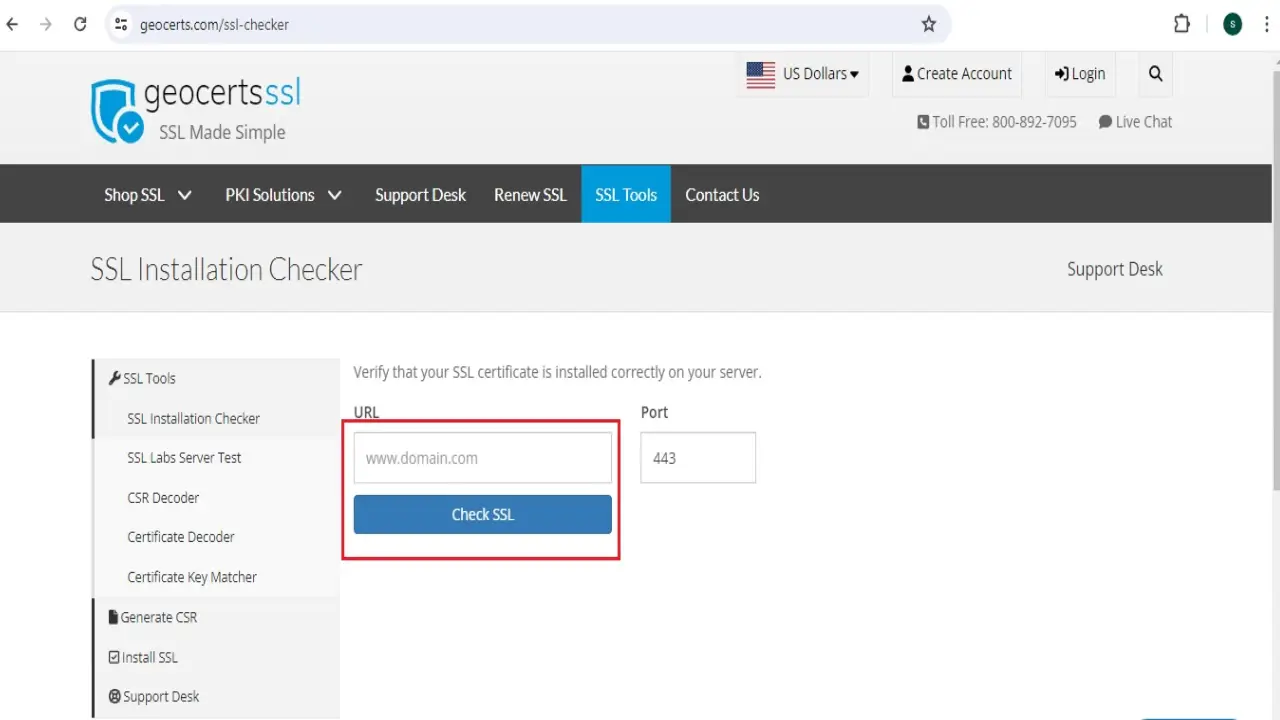
- SSLShopper: این سایت یکی از منابع اصلی برای بررسی و تست گواهیهای SSL است. کاربران میتوانند از ابزارهای مختلف این سایت برای بررسی وضعیت SSL و تاریخ انقضای گواهیها استفاده کنند و اطلاعات دقیقی را در این خصوص دریافت کنند.
با استفاده از این سرویسها، میتوانید از وضعیت امنیتی وبسایتها آگاه شوید و اطمینان حاصل کنید که گواهیهای SSL آنها به درستی فعال هستند و تاریخ انقضای آنها را نیز بررسی کنید.
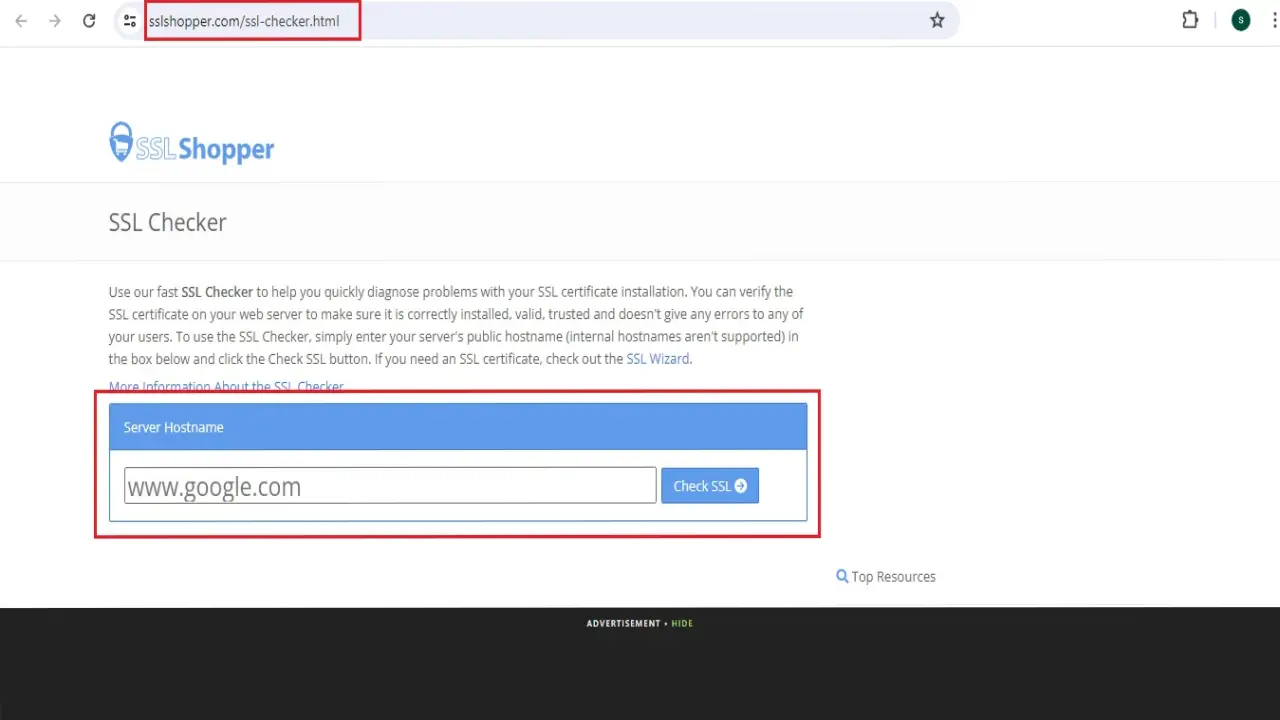
برای یادگیری بیشتر آموزش ها می توانید به بخش مدیریت وردپرس بروید و از آموزش هایی که برای شما قرار داده شده است استفاده کنید.در بخش مدیریت وردپرس رفع ارور های مهم و همچنین آموزش های دیگری وجود دارد.